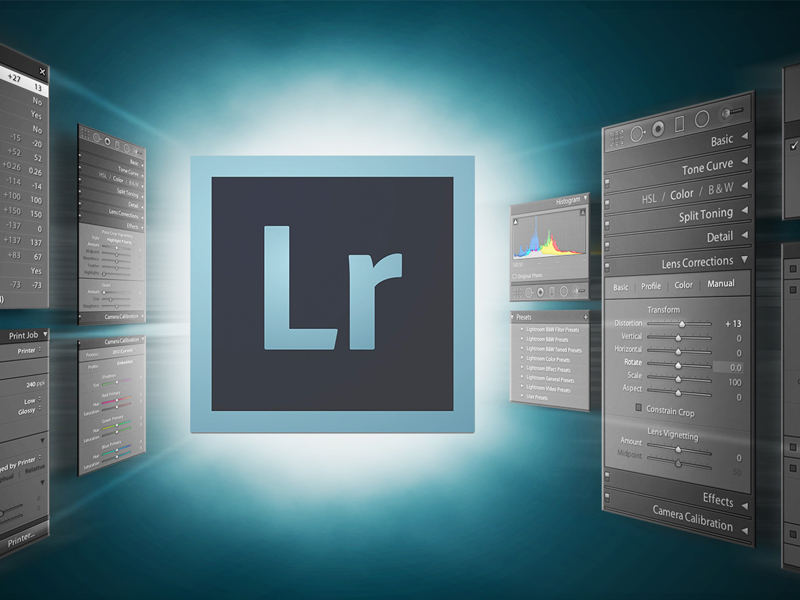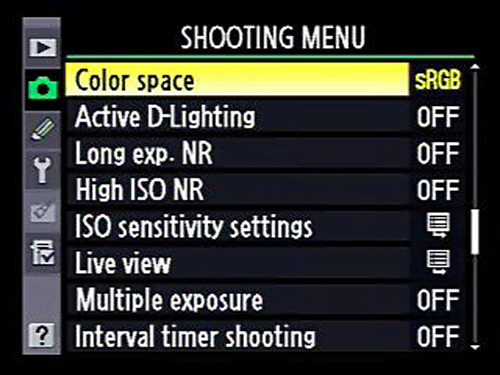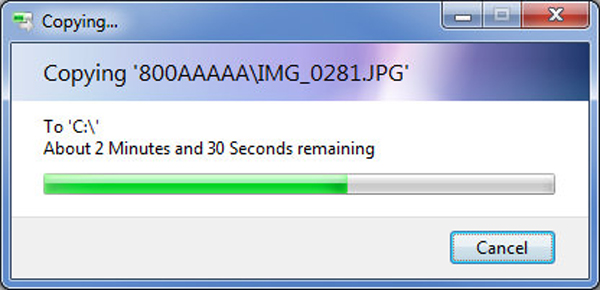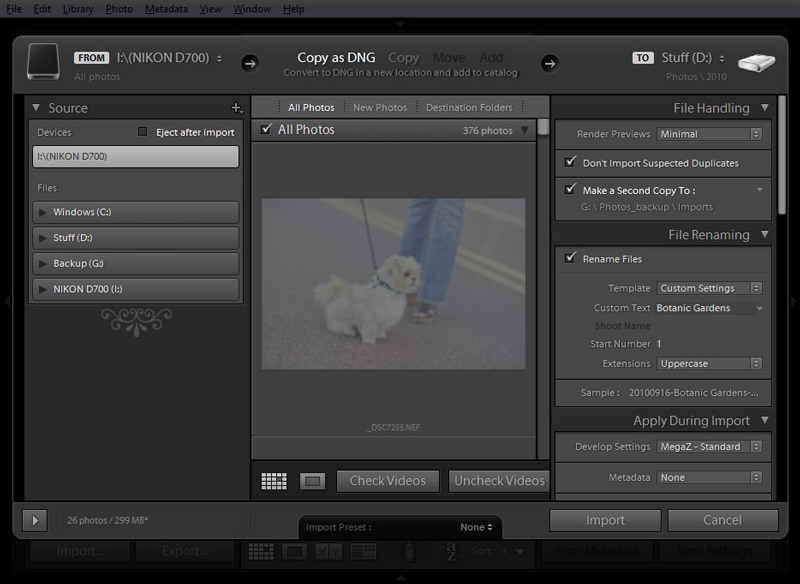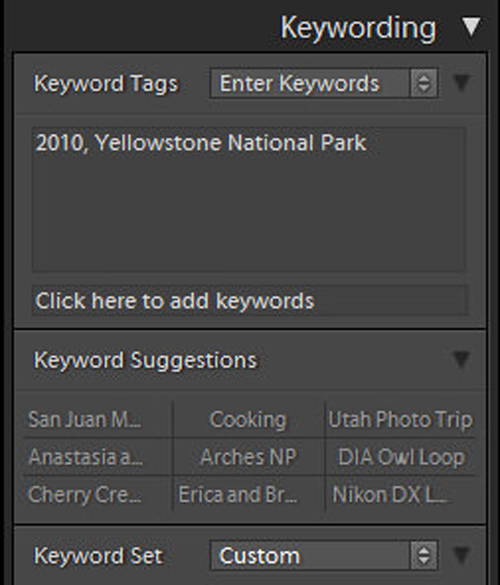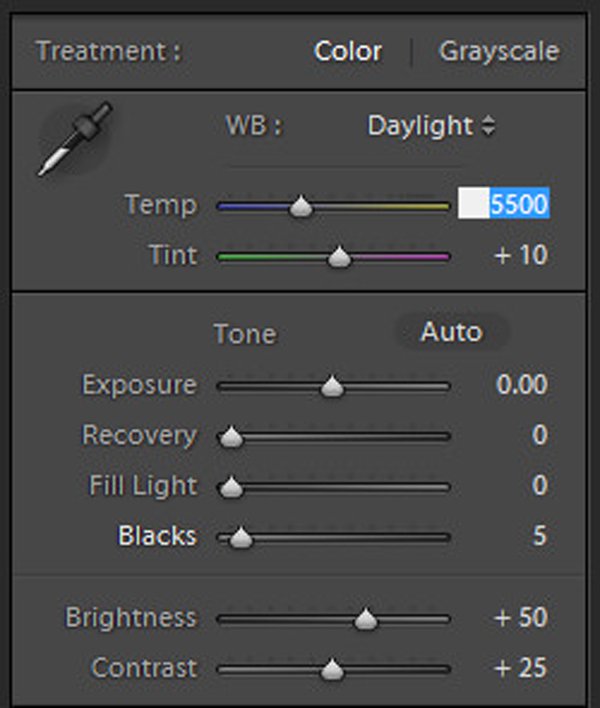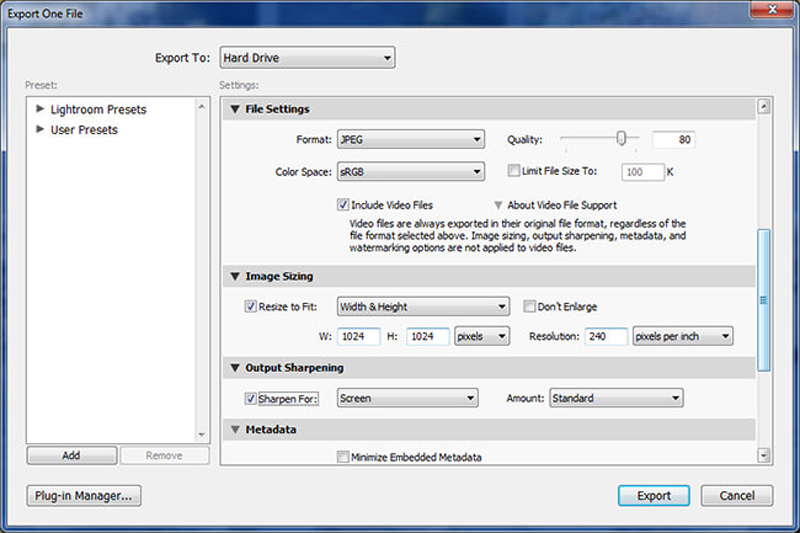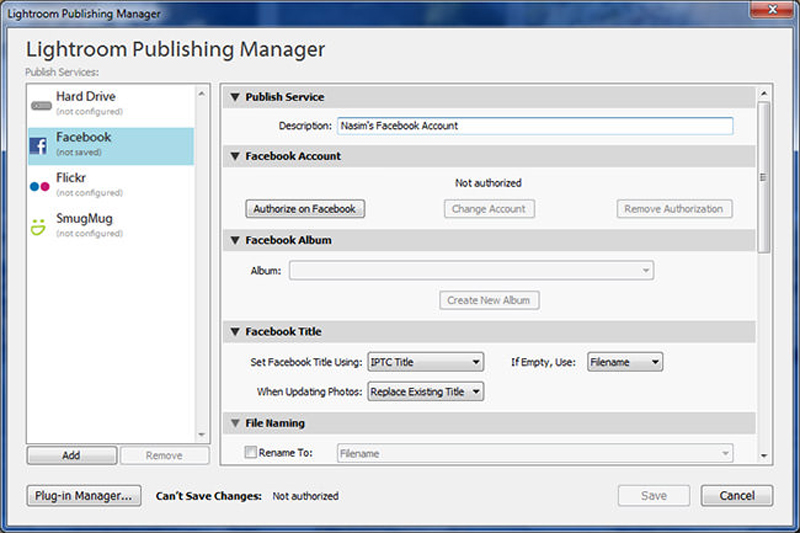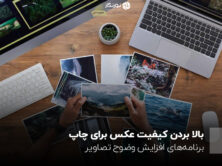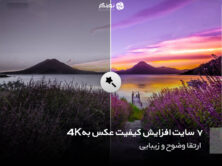روند کاری در عکاسی دیجیتال ، در واقع یک مسیر پیدرپی از انجام کارهای عمومی است که دقیقاً از زمانی که عکسها توسط دوربین ثبت میشوند تا زمانی که به دست مشتری یا بیننده میرسد، طی میکنند. طبیعتاً این کارهای تکراری و روزمره، با مرور زمان با کاهش دقت و استاندارد مواجه میشوند و عموماً به دلیل تکراری بودن و افزایش سرعت کسی که این کارها را انجام میدهد، ممکن است بخشهایی از آن نیز به فراموشی سپرده شده یا نادیده گرفته شوند.
به همین دلیل دو هدف بسیار مهم در روند کاری عکاسان حرفهای دیده میشود: اول اینکه کارها تا حد ممکن ساده شده و از انجام کارهای پیچیده که نیاز به بازبینیهای مجدد دارند جلوگیری شود و دوم اینکه تمامی کارها را با یک سطحی از استاندارد انجام میدهند که تا حد ممکن فارغ از تصمیمگیریهای شخصی باشند و در طول زمان، با کمترین افت کیفیت ادامه پیدا کنند. با این روشها، علاوه بر اینکه سازماندهی عکسها و مدیریت آنها دقیقتر میشود از اتفاقهایی مانند پاک شدن یا گم شدن عکسها نیز جلوگیری میشود. تعداد مراحلی که مربوط به مدیریت عکسها است شامل موارد زیر میشود:
1)تنظیم دوربین و گرفتن عکسها
2)انتقال عکسها به کامپیوتر
3)وارد کردن عکسها به یک برنامه مخصوص عکس
4)دستهبندی و مرتب کردن عکسها
5)ویرایش عکسها
6)خروجی گرفتن از عکسها
7)پشتیبانگیری از عکسها
8)چاپ عکسها یا گرفتن خروجی برای وب
اینها مراحل استانداری هستند که خیلی از عکاسان دیگر هم تقریباً به همین ترتیب و شیوه، این کارها را انجام میدهند. من در اینجا روش کاری خودم را برای هر کدام از این مراحل را در یک روند کاری عمومی توضیح میدهم.
- مرحله اول: تنظیم دوربین و گرفتن عکسها
- مرحله دوم: انتقال عکسها به کامپیوتر
- مرحله سوم: وارد کردن عکسها به یک برنامه مخصوص عکس
- مرحله چهارم: دستهبندی و مرتب کردن عکسها
- مرحله پنجم: ویرایش عکسها
- مرحله ششم: خروجی گرفتن از عکسها
- مرحله هفتم: پشتیبانگیری از عکسها
- مرحله هشتم: چاپ عکسها یا گرفتن خروجی برای وب
مرحله اول: تنظیم دوربین و گرفتن عکسها
شاید فکر کنید که تنظیمات دوربین چه ربطی به روند کاری بعد از عکاسی دارد؟ اما این موضوع بسیار مهمی است. زیرا بخش مهمی از روند کاری شما در زمانهای بعد از عکاسی، تحت تأثیر این نکته مهم است که شما با فایل خام عکاسی میکنید یا با فایل JPEG. میدانیم که فایلهای خام دارای یا همان RAW در دوربینهای عکاسی، پردازش نشده هستند و میبایست قبل از اینکه بتوانید آنها را برای چاپ یا روی اینترنت ارسال کنید، آنها را پردازش کنید. در اینجا ما به برنامههایی نیاز داریم که بتوانند علاوه بر مدیریت عکسها، آنها را پردازش نیز بکنند. یکی از بهترین و معروفترین برنامهها برای این کار، برنامه لایتروم است که علاوه بر مدیریت و دستهبندی عکسها، امکان تبدیل و پردازش آنها را نیز دارد.
البته نمیتوان گفت که برای روند کاری یک عکاس حرفهای، کدامیک از این دو فرمت مناسبتر میباشند. بههرحال هر یک از این دو فرمت مزایا و معایب خاص خود را دارند و به دلیل محدودیتهایی که دارند، ممکن است برای یک شیوه از عکاسی مناسب و برای دیگری با دردسر همراه باشند. اما بههرحال اگر تصمیم دارید تا با فایل JPEG کار کنید، احتمالاً بخش زیادی از کارهایی که بعداً باید در هنگام ویرایش انجام دهید را باید از قبل در داخل دوربینتان تکمیل کنید.
مثلاً باید در همان دوربین تعیین کنید که White Balance عکسها چگونه باشد، پروفایل فضای رنگی مورد نیاز برای چاپ یا ارسال روی اینترنت چه باشد یا مثلاً رزولوشن یا میزان فشردهسازی که برای کار نیاز دارید چقدر است؟
علاوه بر این، اگر عکاسی پانوراما یا HDR آنجا میدهید احتمالاً مجبورید برای یک شات عکس، چندین عکس پیدرپی بگیرید که اگر فرمت RAW را انتخاب کنید، احتمالاً با تعداد عکسهای بیشتری روبرو هستید. ضمناً عکسهای HDR یا Panorama حتماً به پردازش ثانویه یا همان Post Processing نیز نیاز دارند که اگر با برنامههای ویرایش عکس کار نکردهاید احتمالاً باید همه این کارها را در دوربین انجام دهید و احتمالاً مراحل کاری ویرایش عکس از روند کاری شما حذف میشود و این کارها نیز باید قبل از زمان عکسبرداری در خود دوربین انجام شوند.
[relatedpost post=”123631″]
مرحله دوم: انتقال عکسها به کامپیوتر
این مرحله، یکی از مراحلی است که تقریباً همه ما با آن آشنا هستیم. انتقال عکسها به کامپیوتر و خالی کردن کارت حافظه دوربین برای استفاده بعدی، یک کار عمومی در روند کاری عکاسی است. اما روشهای مختلفی هم برای این کار وجود دارد. جدای از اینکه این روش چقدر میتواند ایمن باشد، بههرحال سادهترین روش، اتصال فیزیکی کارت حافظه دوربین به کامپیوتر است که معمولاً برای این روش از یک کارتخوان با اتصال USB استفاده میشود. ما کارتهای حافظه SD یا CF را از دوربین بیرون آورده و آن را به کامپیوتر وصل میکنیم و عکسها را کپی میکنیم. اگر دوربینی که از آن استفاده میکنید دارای دو اسلات کارت حافظه است، پیشنهاد میشود که همواره یکی از درگاهها یا اسلاتهای کارت حافظه را به عنوان پشتیبان دیگری استفاده کنید. اگرچه این احتمال خیلی ضعیف است که انتقال عکسها به کامپیوتر از طریق کارتخوان مشکلساز باشد، اما اگر عکسهایی که میگیرید، بسیار با اهمیت و حساس هستند (مثلاً عکسهای عروسی) با این روش میتوانید قبل از انتقال عکسها، از داشتن یک کپی دیگر در کارت دوم، مطمئن شوید.
برای کپی کردن عکسها نیز یک روش همان روش معمول فرمانهای Copy و Paste در سیستم عامل (مانند Windows) است و یک روش هم استفاده از برنامههایی مانند Adobe Bridge، Lightroom یا Aperture است تا به طور خودکار، کارت حافظه را تشخیص داده و عکسها را برایتان کپی کردن کنند. من شخصاً ترجیح میدهم که از یک برنامه مخصوص عکس برای کپی کردن عکسهایم استفاده کنم. برنامه پیشنهادی من برای این کار Lightroom است که علاوه بر کپی کردن عکسها، یک سری کارهای استاندارد و عمومی را هم برای من انجام میدهد. در واقع این برنامه خیلی از کارهایی که در این مقاله توضیح میدهم را به صورت پیش فرض انجام میدهد و کار را با دقت بسیار خوبی جلو میبرد.
فقط یک نکته مهم اینکه، هرگز و هرگز، عکسها را Move یا Cut نکنید و تا وقتی از کپی شدن کامل عکسها به داخل کامپیوتر یا هارد دیسک اکسترنال خودتان مطمئن نشدید، کارت حافظه دوربین را فرمت نکنید.
البته این روزها اغلب دوربینهای جدید با قابلیت ارتباط WiFi معرفی میشوند که به شما امکان میدهند تا به صورت بیسیم هم عکسهایتان را به کامپیوتر منتقل کنید. اگرچه ممکن است روند انتقال عکسها کمی کندتر از روش USB باشد، اما قطعاً این روش بسیار ایمنتر است و احتمال بروز مشکل برای عکسها کاهش مییابد.
مرحله سوم: وارد کردن عکسها به یک برنامه مخصوص عکس
این مرحله کاملاً بستگی به توانایی شما برای کار با برنامههای مختلف دارد. چون بعضی از برنامهها میتوانند هم عکسها را به کامپیوتر منتقل کرده وهم آنها را به یک کاتالوگ برای نمایش وارد کنند. به عنوان مثال برنامههای Adobe Photoshop Lightroom یا Apple Aperture میتوانند هر دوی این کارها را با هم انجام دهند.
چیزی که درباره این برنامهها دوست دارم این است که میتوانند همزمان با وارد کردن عکسها به کاتالوگ خودشان، فرمت آنها را نیز تغییر دهند یا به عکسها Keyword هم بدهند تا پیدا کردن و دستهبندی عکسها را برای کارهای آینده سادهتر کنند. همچنین میتوانید یک سری پریستها را تنظیم کنید که در همان هنگام ورود عکسها روی آنها اعمال شوند. در هر حال برای اینکه بتوانید عکسها را ببینید یا دستهبندی کنید (خصوصاً فایلهای خام) به یک برنامه با کاتالوگ مانند اینها نیاز دارید.
مرحله چهارم: دستهبندی و مرتب کردن عکسها
وقتی عکسهایتان را به کامپیوتر وارد میکنید، لازم است که آنها را دستهبندی کنید تا بعداً بتوانید راحتتر آنها را پیدا کنید. بسیاری از عکاسان از روش درست کردن پوشههای مختلف براساس تاریخ یا نام شخص یا جایی که از آن عکاسی کردهاند استفاده میکنند. این یک روش معمول برای مدیریت عکسها است. اما لزوماً بهترین روش نیست. برنامههای لایتروم یا اپرچر، امکانات بسیاری بیشتری برای مدیریت عکسها به شما میدهند. مثلاً میتوانید علاوه بر پوشهبندی عکسها، عکسهای بهتر را جدا کنید یا مثلاً به برخی از عکسها ستاره یا برچسب بدهید و آنها را در گروههای مختلف (نه پوشهها) قرار دهید، تا بعداً بتوانید به سرعت آنها را جستجو و پیدا کنید.
نکته جالبی که درباره این برنامهها وجود دارد این است که هارد دیسک شما را شلوغ نمیکنند و تمام این ابزارهای مدیریتی، در دیتابیس خود برنامه ذخیره میشود و بنابراین نگرانی برای سیستم عاملی که با آن کار میکنید وجود ندارد.
برخلاف روشهای مدیریتی با سیستم عامل که لازم است عکسها را در پوشههای مختلف قرار دهید، در این برنامهها نیازی ندارید برای هر موضوعی، یک پوشه درست کنید. مثلاً عکسها میتوانند در همان پوشهای که قرار دارند، در گروههای مختلف قرار بگیرند. فرض کنیم چندین عکس در پوشه دارید که فوکوس خوبی ندارند، اما نمی خواهید آنها را پاک کنید. با گروهبندیها در این برنامهها میتوانید آنها را در گروههای جداگانه قرار داده و همچنان همه را در یک پوشه نگهداری کنید. حالا به مرحله ویرایش عکسها میرسیم.
مرحله پنجم: ویرایش عکسها
به جز معدودی از عکسهای خبری که فرصت ویرایش نداشتهاند، تقریباً هر آنچه میبینید ویرایش شدهاند. شاید فکر کنید که اصلاً نیازی به ویرایش عکسها وجود دارد؟ خیلی از عکاسان هستند که معتقدند عکس را باید در خود دوربین گرفت و باید طوری عکاسی کرد که دیگر نیازی به ویرایش نداشته باشد. اما واقعیت این است که اغلب عکسها باید ویرایش شوند. تقریباً همه عکسهایی که در اینترنت میبینید، پیش از انتشار ویرایش شدهاند. خصوصاً اگر با فرمت خام عکاسی میکنید که قطعاً باید عکسها را ویرایش کنید و اگر هم با فرمت JPEG عکس میگیرید باز خوب است که قبل از انتشار دستی به آنها بکشید.
من نمیخواهم مراحل کاری ویرایش عکس را برایتان توضیح دهم. چون این مرحله میتواند از چند ثانیه، برای اینکه کمی یک عکس را روشنتر کنم تا چند ساعت برای رتوش یک عکس عروسی زمان ببرد. اما در هر حال، من تقریباً 95 درصد عکسهایم را در لایتروم ویرایش میکنم و شاید تنها 5 درصد از آنها را که به دلایل مختلف، امکان ویرایش در لایتروم ندارند را به فتوشاپ میبرم. آموزشهای زیادی برای تفاوت بین این دو برنامه وجود دارند که میتوانید از آنها استفاده کنید. اما بههرحال این مرحله، جاییست که من روی عکسهایم کار میکنم تا بهتر شوند.
[relatedpost post=”92215″]
مرحله ششم: خروجی گرفتن از عکسها
وقتی روی عکسهایتان کار کردید و موارد مختلف را ویرایش کردید حالا وقت آن رسیده است که عکسهایتان را برای خروجی گرفتن یا انتشار روی اینترنت آماده کنید. باز هم بستگی به شاخه عکاسی دارد که در آن فعالیت دارید. اگر قرار است عکسهایتان را چاپ کنید، باید ببینید که لابراتواری که با آن کار میکنید، چه فرمتی را برای چاپ میپذیرد. برخی از آنها با فرمت TIFF یا فضای رنگی Adobe RGB مشکلی ندارند. اما برخی دیگر تنها فضای رنگی sRGB و فرمت JPEG را میپذیرند. نکته دیگر درباره اندازه عکس و بزرگی حجم آن است که باید در نظر بگیرید.
اگر میخواهید عکسهایتان را روی وب منتشر کنید (مثلاً وبسایتهایی مانند فلیکر یا شبکههای اجتماعی مانند اینستاگرام) حتماً باید از فضای رنگی sRGB و فرمت JPEG استفاده کنید. نکته مهم در این موارد این است که اطلاعات Exif را از روی متادیتای عکسهایتان پاک کنید تا قابل شناسایی نباشند. البته این موارد مربوط به زمانی است که نمیخواهید کسی که آن را میبینید بداند که با چه تنظیمات یا تجهیزاتی عکاسی کردهاید.
مرحله هفتم: پشتیبانگیری از عکسها
وقتی کامپیوترتان مشغول خروجی گرفتن از عکسها در برنامه ویرایش عکس است وقت خوبی است که پشتیبانگیری از عکسها را هم شروع کنید. اگر تابهحال پشتیبانگیری از عکسهایتان را انجام ندادید، بهتر است یکی از روشهای پشتیبانگیری را به کار گیرید و خیال خودتان را راحت کنید. باید ببینید اگر یک وقت اتفاق پیشبینی نشدهای برای هارد دیسک اکسترنال یا هارد دیسک کامپیوترتان بیفتد، روند کاری عکاسی شما چقدر دقیق و مطمئن است؟ به عنوان مثال من حافظه کامپیوترم را RAID کردهام تا در هنگام کار به طور خودکار از اطلاعات مهم بکاپ بگیرد. شما هم میتوانید همین کار را انجام دهید و علاوه بر آن، روی یک هارد دیسک اکسترنال هم اطلاعات خودتان را ذخیره کنید.
اگر با لایتروم کار میکنید لازم است که هر ماه یکبار، هم از اطلاعات ایندکس شده و هم از خود دیتابیس پشتیبان بگیرید. حتی پیشنهاد میکنم روی وبسایتهای اینترنتی مانند Google Drive یا DropBox هم یک بکاپ تهیه کنید. این روزها اینترنت پرسرعت در دسترس است و خیلی اوقات میتوانیم با بستههای اینترنتی ارزان قیمت یا شبانه، حجم زیادی از عکسها را روی این فضاهای ابری ذخیره کنیم تا اطمینان پیدا کنیم که هرگز اتفاقی برای عکسهایمان پیش نمیآید.
مرحله هشتم: چاپ عکسها یا گرفتن خروجی برای وب
مرحله آخر این است که عکسهایتان را برای چاپ ارسال کنید. امروز برخی از وبسایتها هستند که میتوانند کار چاپ را به صورت آنلاین برایتان انجام دهند. اگر حجم و تعداد عکسهایی که برای چاپ میفرستید زیاد نیست، احتمالاً میتوانید از این روش استفاده کنید. اما اگر آلبومهای بزرگ عروسی را میخواهید چاپ کنید، احتمالاً بهتر است آنها را روی یک CD یا DVD رایت کنید و به صورت فیزیکی برایشان ارسال کنید. اگر هم برای چاپ عکس از چاپگر استفاده میکنید احتمالاً نیازی به خروجی گرفتن عکسها ندارید. برنامه لایتروم میتواند هم عکسها را در صفحات بسیار زیبا، صفحهبندی کند و هم میتواند مستقیماً فرمان چاپ همان صفحات را هم ارسال کند تا بتوانید آلبومهایتان را مستقیماً در آتلیه خودتان چاپ کنید.
همچنین این برنامه میتواند عکسها را مستقیماً از داخل کامپیوتر به وبسایتهای معروف مانند Flickr، Adobe، Smugmug و بسیاری وبسایتهای دیگر نیز ارسال کند. متأسفانه به دلیل محدودیتهای اینستاگرام، لایتروم نمیتواند عکسها را مستقیماً روی اینستاگرام هم منتشر کند و باید بعد از مرحله “خروجی گرفتن عکسها” خودتان آنها را به صورت دستی و توسط موبایلتان ارسال کنید.
[relatedpost post=”87750″]
خلاصه
به عنوان یک عکاس حرفهای باید از یک سری روشهای سازمان یافته و دقیق به عنوان روند کاری خودتان استفاده کنید. تا همین چند سال پیش، روند کاری من برای همین مراحل ساده، واقعاً وحشتناک بود. به همین خاطر هم نه تنها زمان زیادی را صرف آن میکردم، بلکه به طور مداوم، عکسهایم را گم میکردم و پیدا کردن آنها، وقت و انرژی زیادی از من میگرفت. خوشبختانه، امروزه با استفاده از برنامههای پیشرفته و راحتی مانند لایتروم، بسیاری از این کارها برایم سادهتر شده است. این برنامهها و قابلیتهای پیشرفته آنها، برای همه عکاسان یک ضرورت محسوب میشود. دفعه بعدی که یک عکس را گم کردید یا وقت زیادی را برای بازیابی اطلاعات و عکسهایتان صرف کردید فراموش نکنید که به این مقاله رجوع کنید و سعی کنید روند کاری مخصوص به خودتان را از میان این روشها انتخاب کنید.
آیا شما هم تجربه مشکلات اینچنینی را داشتهاید؟ برنامه لایتروم (یا برنامههای مشابه آن) چگونه توانستهاند روند کاری شما را بهبود دهند. درباره این موضوعات با ما گفتگو کنید.